- „Amazon Prime“Televizorius klaidos kodas 9356, 1060, 9354 gali neleisti pasiekti mėgstamų laidų Televizorius.
- Dažniausios šių problemų priežastys yra interneto ryšio problema arba įrenginio talpyklos yra pilnos.
- Norėdami pradėti išspręsti šią problemą, įsitikinkite, kad jūsų maršrutizatorius veikia tinkamai ir tinkamai prijungtas televizorius.
- Šios problemos bus išspręstos greičiau, jei atliksite paprastus sąraše aprašytus veiksmus.

Ši programinė įranga ištaisys įprastas kompiuterio klaidas, apsaugos jus nuo failų praradimo, kenkėjiškų programų, aparatinės įrangos gedimų ir optimizuos jūsų kompiuterį, kad jis būtų maksimaliai efektyvus. Išspręskite kompiuterio problemas ir pašalinkite virusus dabar atlikdami 3 paprastus veiksmus:
- Atsisiųskite „Restoro“ kompiuterio taisymo įrankį pateikiamas kartu su patentuotomis technologijomis (galima įsigyti patentą čia).
- Spustelėkite Paleiskite nuskaitymą rasti „Windows“ problemų, kurios gali sukelti kompiuterio problemų.
- Spustelėkite Taisyti viską išspręsti problemas, turinčias įtakos jūsų kompiuterio saugumui ir našumui
- „Restoro“ atsisiuntė 0 skaitytojų šį mėnesį.
„Amazon Prime“Televizorius yra populiari OTT srautinio perdavimo platforma, prieinama keliose platformose. Kai kažkas nesiseka su paslauga, tai rodo klaida kad padėtų išspręsti problemą.
Bandydami pasiekti „Prime TV“ katalogą, savo televizoriuje galite susidurti su „Amazon Prime TV“ klaidų kodais 9356, 1060 arba 9354.
Nors „Amazon“ klaidos kodas 1060 yra labiausiai paplitęs, dažniausiai šias klaidas galite ištaisyti atlikdami televizoriaus ir tinklo įrenginių maitinimo ciklą.
Šiame straipsnyje mes ištyrėme kelis trikčių šalinimo veiksmus, kurie padės išspręsti „Amazon Prime TV“ klaidos kodus 9356, 1060, 9354.
Kaip pataisyti „Amazon Prime TV“ klaidos kodus 9356, 1060 ir 9354?
1. Iš naujo paleiskite televizorių

Jei klaida įvyksta „Samsung“ ar „LG“ televizoriuje, pabandykite iš naujo paleisti televizorių. Rankiniu būdu išjunkite televizorių naudodami televizoriaus nuotolinio valdymo pulto maitinimo mygtuką.
Išjungę, atjunkite televizorių nuo kabelio jungties ir maitinimo šaltinių.
Palikite televizorių kelioms minutėms nenaudojamas. Prijunkite kabelius ir vėl įjunkite. Paleiskite „Amazon Prime Videos“ ir patikrinkite, ar klaida išspręsta.
Atrodo, kad daugeliui vartotojų problema buvo išspręsta atjungus ir vėl prijungus televizorių nuo maitinimo šaltinio.
Tačiau jei problema išlieka, patikrinkite, ar namų tinkle nėra ryšio problemų.
2. Patikrinkite, ar namų tinkle nėra problemų
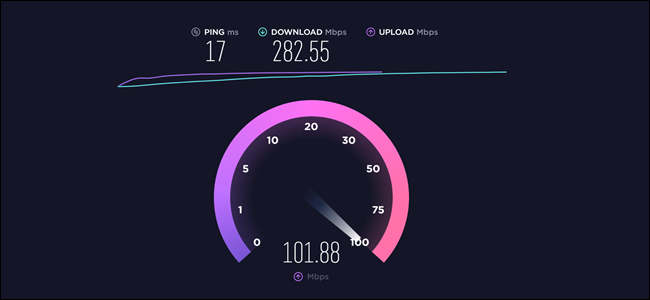
„Amazon Prime TV“ klaidos kodas 9356, 1060, 9354 gali atsirasti dėl ryšio problemų. Prieš atlikdami kitus veiksmus įsitikinkite, kad turite stabilų interneto ryšį.
Naudokite bet kurį greičio tikrinimo įrankis patikrinti, ar veikia internetas. Pabandykite atlikti maitinimo ciklą, kad sužinotumėte, ar tai padeda.
3. Atlikite maršrutizatoriaus maitinimo ciklą

- Įsitikinkite, kad maršrutizatorius įjungtas.
- Išjunkite maršrutizatorių, atjungdami jį nuo maitinimo šaltinio.
- Palikite maršrutizatorių ir modemą nenaudojamą minutę.
- Prijunkite prie maitinimo lizdo ir palaukite, kol visi žibintai nustos mirksėti.
- Prijunkite televizorių prie tinklo ir paleiskite „Amazon Prime Video“.
4. Išvalykite programos talpyklą
„Samsung“ televizorius

- Paspauskite Namai televizoriaus nuotolinio valdymo pulto mygtuką.
- Eiti į Nustatymai.
- Pasirinkite Programos.
- Eikite į Sistema.
- Pasirinkite „Amazon“Prime programą iš sąrašo.
- Pasirinkite AiškuTalpykla tada paspauskite Gerai patvirtinti.
LG televizorius

- Pagrindiniame ekrane palieskite Programos.
- Eiti į Nustatymai ir pasirinkti „Application Manager“.
- Raskite ir pasirinkite „Amazon Prime“ programa.
- Palieskite Meniu piktogramą ir pasirinkite Rodyti sistemą.
- Paspausti Sandėliavimas.
- Pasirinkite Išvalyti talpyklą.
5. Iš naujo įdiekite „Amazon Prime“ programą
„Samsung“ televizorius
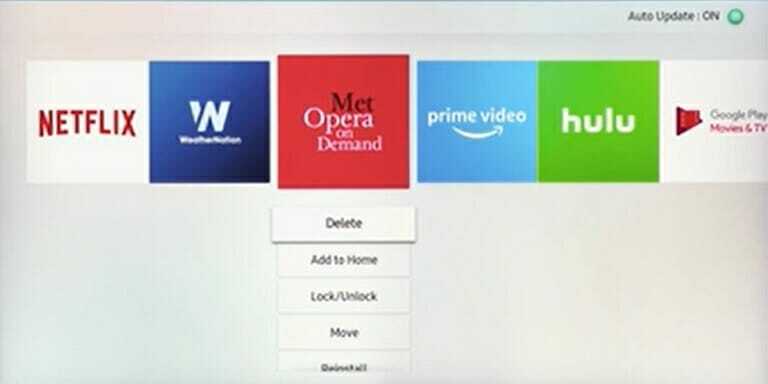
- Paspauskite Namai televizoriaus nuotolinio valdymo pulto mygtuką.
- Pasirinkite Programos naudojant nuotolinio valdymo pultelius.
- Tada pasirinkite Galimybės (Krumpliaračio piktogramos viršutiniame dešiniajame kampe).
- Iš įdiegtų programų sąrašo pasirinkite „Amazon Prime“.
- Pasirinkite Ištrinti iš kontekstinio meniu.
- Patvirtinkite veiksmą pasirinkdami Ištrinti vėl.
- Iš naujo paleiskite televizorių.
- Atidarykite „Apps Store“ ir iš naujo įdiekite „Amazon Prime“.
LG televizorius
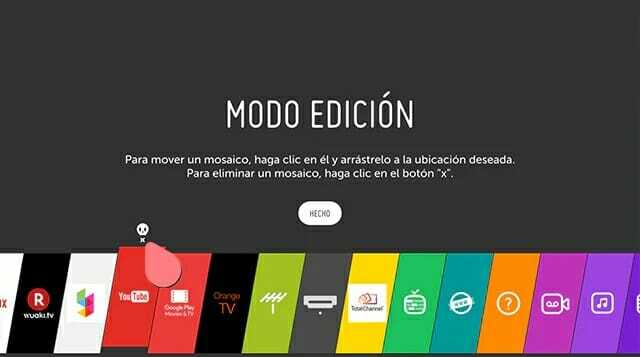
- Paspauskite „LG TV“ nuotolinio valdymo pulto išmanųjį mygtuką.
- Slinkite į dešinę nuo ekrano ir pasirinkite pieštuko piktogramą.
- Kai būsite Redaguoti režimu, slinkite per programas ir pasirinkite „Amazon Prime“.
- Pasirinkite Pašalinti į Ištrinti programą.
- Galite iš naujo įdiegti programą iš „LG“ internetinės parduotuvės.
„Apple TV“
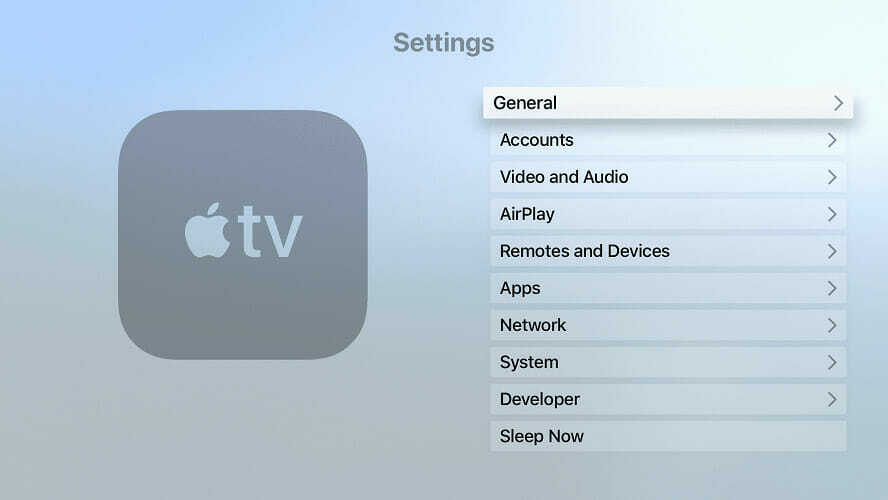
- Pagrindiniame ekrane pažymėkite programą naudodami Siri Nuotolinis.
- Paspauskite ir palaikykite paliesti paviršius.
- Kai pamatysite, kad programa pradeda džiguliuoti, paspauskite Leisti / pristabdyti mygtuką, kad ištrintumėte.
- Jei naudojate 3rd ar senesnės kartos „Apple TV“, galite tik paslėpti programą ir jos neištrinti.
- Iš naujo įdiekite „Amazon Prime“ programą ir patikrinkite, ar nėra patobulinimų.
„Amazon Prime TV“ klaidos kodo 9356, 1060, 9354 klaidą galima lengvai pašalinti iš naujo paleidus televizorių ar namų tinklą.
Kitais atvejais gali tekti išvalyti programos talpyklą arba iš naujo ją įdiegti iš oficialios parduotuvės.
 Vis dar kyla problemų?Ištaisykite juos naudodami šį įrankį:
Vis dar kyla problemų?Ištaisykite juos naudodami šį įrankį:
- Atsisiųskite šį kompiuterio taisymo įrankį įvertintas puikiai „TrustPilot.com“ (atsisiuntimas prasideda šiame puslapyje).
- Spustelėkite Paleiskite nuskaitymą rasti „Windows“ problemų, kurios gali sukelti kompiuterio problemų.
- Spustelėkite Taisyti viską išspręsti patentuotų technologijų problemas (Išskirtinė nuolaida mūsų skaitytojams).
„Restoro“ atsisiuntė 0 skaitytojų šį mėnesį.


